- एमुलेटर आपके पीसी पर पुराने गेम का आनंद लेने का एक शानदार तरीका है, और आजकल हर प्रमुख कंसोल के लिए एमुलेटर हैं।
- PCSX2 एमुलेटर लगभग वर्षों से है, हालांकि, कई उपयोगकर्ताओं ने इसका उपयोग करते समय रनटाइम त्रुटि की सूचना दी।
- रनटाइम त्रुटियां अनुप्रयोगों की एक विस्तृत श्रृंखला को प्रभावित कर सकती हैं, इसलिए हमारे समर्पित पर जाना सुनिश्चित करें रनटाइम त्रुटि अनुभाग अधिक जानकारी के लिए।
- क्या आप अनुकरण में रुचि रखते हैं? यदि हां, तो हमारा सुझाव है कि आप हमारे. पर जाएँ एमुलेटर हब इस तरह की और खबरों और गाइडों के लिए।

- सीपीयू, रैम और नेटवर्क लिमिटर हॉट टैब किलर के साथ
- सीधे ट्विच, डिस्कॉर्ड, इंस्टाग्राम, ट्विटर और मैसेंजर के साथ एकीकृत
- अंतर्निहित ध्वनि नियंत्रण और कस्टम संगीत
- रेज़र क्रोमा द्वारा कस्टम रंग थीम और डार्क पेजों को मजबूर करें force
- मुफ्त वीपीएन और विज्ञापन अवरोधक
- ओपेरा जीएक्स डाउनलोड करें
PCSX2 एक लोकप्रिय PlayStation 2 है एम्यूलेटर, लेकिन हाल ही में कुछ उपयोगकर्ताओं ने इसके साथ विभिन्न मुद्दों की सूचना दी। सबसे उल्लेखनीय मुद्दों में से एक रनटाइम त्रुटि है।
गुम फाइलों के कारण इस प्रकार की त्रुटियां हो सकती हैं, और आज के लेख में, हम आपको दिखाएंगे कि कैसे अच्छे के लिए PCSX2 पर रनटाइम त्रुटि को ठीक किया जाए।
मैं PCSX2 रनटाइम त्रुटि को कैसे ठीक कर सकता हूं?
1. सुनिश्चित करें कि आपके पास आवश्यक घटक स्थापित हैं
-
डायरेक्टएक्स डाउनलोड और इंस्टॉल करें.
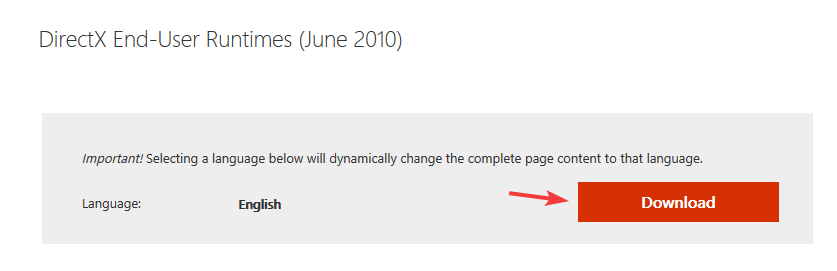
-
आवश्यक C++ पुनर्वितरण डाउनलोड करें.
आपको एप्लिकेशन आवश्यकताओं के आधार पर कई संस्करण स्थापित करने पड़ सकते हैं। इसके अलावा, स्थापित करना सुनिश्चित करें दोनों 32-बिट और 64-बिट संस्करण।
कुछ उपयोगकर्ताओं ने बताया कि आवश्यक घटकों को स्थापित करने से PCSX2 में रनटाइम त्रुटि ठीक हो गई है, इसलिए इसे आज़माना सुनिश्चित करें।
आप स्थापित करने का भी प्रयास कर सकते हैं DirectX एंड-यूज़र रनटाइम वेब इंस्टालर.
2. सुनिश्चित करें कि आपके पास कोई माउंटेड आईएसओ फाइल नहीं है
- के लिए जाओ यह पीसी.
- वर्चुअल डिस्क ड्राइव का पता लगाएँ, उस पर राइट-क्लिक करें और चुनें निकालें.
- सभी वर्चुअल डिस्क के लिए ऐसा करें।
- ऐसा करने के बाद, जांचें कि क्या समस्या अभी भी है।
3. GSdx.ini फ़ाइल संपादित करें
- पता लगाएँ आरं PCSX2 निर्देशिका में फ़ाइल करें और इसे नोटपैड के साथ खोलें।
- निम्नलिखित पंक्ति जोड़ें:
- osd_fontname=E: WindowsFontstahoma.ttf
- परिवर्तनों को सुरक्षित करें।
ध्यान रखें कि यह समाधान केवल तभी काम करता है जब Windows C ड्राइव पर स्थापित न हो। हमारे उदाहरण में हमने ई को ड्राइव अक्षर के रूप में उपयोग किया है, इसलिए इसे अपने पीसी पर उपयुक्त ड्राइव अक्षर से बदलना सुनिश्चित करें।
4. एप्लिकेशन और आवश्यक घटकों को पुनर्स्थापित करें
- को खोलो सेटिंग ऐप. आप इसका उपयोग करके जल्दी से ऐसा कर सकते हैं विंडोज की + आई छोटा रास्ता।
- के पास जाओ ऐप्स अनुभाग।
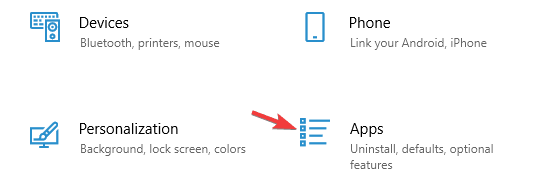
- का पता लगाने पीसीएसएक्स2 और क्लिक करें स्थापना रद्द करें बटन।
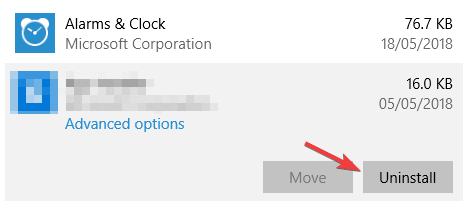
- ऐच्छिक: के लिए भी ऐसा ही करें डायरेक्टएक्स तथा C++ पुनर्वितरण योग्य.
- हटाए गए एप्लिकेशन को फिर से इंस्टॉल करें।
PCSX2 एक बेहतरीन एमुलेटर है, और अब आपको कुछ ही सेकंड में रनटाइम त्रुटि को ठीक करने में सक्षम होना चाहिए। PCSX2 पर आप किस तरह के खेल खेलते हैं? नीचे टिप्पणी करके हमें बताएं।
लगातार पूछे जाने वाले प्रश्न
कंसोल से BIOS फ़ाइलें प्राप्त करने और उन्हें PCSX2 एमुलेटर के साथ उपयोग करने के लिए आपके पास PS2 होना चाहिए।
PCSX2 के लिए Intel Core 2 Duo/AMD Phenom II या बेहतर, GeForce 8800GT या बेहतर, और कम से कम 1GB RAM की आवश्यकता होती है। यदि आप इसे चला सकते हैं, लेकिन यह धीमा है, तो इन चरणों का पालन करने पर विचार करें कुछ सुधार देखें.
नहीं, आपको PCSX2 एमुलेटर का उपयोग करने के लिए वास्तविक PS2 कंसोल से BIOS प्राप्त करने की आवश्यकता है।
हाँ, आप PCSX2 को लैपटॉप पर तब तक चला सकते हैं जब तक आपका लैपटॉप हार्डवेयर आवश्यकताओं को पूरा करता है। यदि ऐसा नहीं होता है, तो प्राप्त करना बीफ़ियर लैपटॉप हमेशा एक विकल्प होता है।
